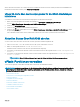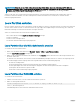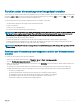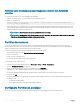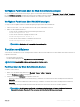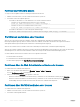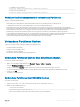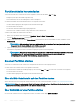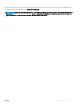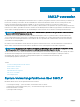Users Guide
Partitionsinhalte herunterladen
Sie können die Inhalte einer vFlash-Partition in den folgenden Formaten herunterladen: .img oder .iso:
• Managed System (über das iDRAC ausgeführt wird)
• Netzwerkstandort, der mit einer Management Station verknüpft ist.
Vor dem Herunterladen der Partitionsinhalte müssen Sie Folgendes sicherstellen:
• Sie haben Berechtigungen für den Zugri auf den virtuellen Datenträger.
• Die vFlash-Funktion ist aktiviert.
• Auf der Karte wird kein Initialisierungsvorgang ausgeführt.
• Wenn eine Lesen-Schreiben-Partition vorliegt, darf diese nicht verbunden sein.
So laden Sie die Inhalte der vFlash-Partition herunter:
1 Gehen Sie in der iDRAC-Web-Schnittstelle zu Übersicht > Server > vFlash > Herunterladen.
Die Seite Partition herunterladen wird angezeigt.
2 Wählen Sie aus dem Drop-Down-Menü Kennzeichnung eine Partition aus, die Sie herunterladen möchten, und klicken Sie auf
Herunterladen.
ANMERKUNG: Alle vorhandenen Partitionen (mit Ausnahme der verbundenen Partitionen) werden in der Liste
angezeigt. Es wird standardmäßig die erste Partition ausgewählt.
3 Legen Sie den Speicherort fest, an dem die Datei gespeichert werden soll.
Der Inhalt der ausgewählten Partition wird an den festgelegten Speicherort heruntergeladen.
ANMERKUNG
: Wenn nur der Ordnerspeicherort angegeben ist, wird die Partitionsbezeichnung mit dem Dateinamen
und außerdem bei CD- und Festplattenpartitionen mit der Dateierweiterung .iso und bei Floppy- und
Festplattenpartitionen mit der Dateierweiterung .img gekennzeichnet.
Zu einer Partition starten
Sie können eine verbundene vFlash-Partition als Startgerät für den nächsten Startvorgang einrichten.
Vor dem Starten einer Partition müssen Sie Folgendes sicherstellen:
• Die vFlash-Partition enthält ein startfähiges Image (in den Formaten .img oder .iso), um einen Start vom Gerät zu ermöglichen.
• Die vFlash-Funktion ist aktiviert.
• Sie haben Berechtigungen für den Zugri auf den virtuellen Datenträger.
Über die Web-Schnittstelle auf eine Partition starten
Weitere Informationen zum Festlegen der vFlash-Partition als ein erstes Startlaufwerk nden Sie unter Erstes Startlaufwerk einrichten.
ANMERKUNG
: Wenn die verbundene(n) vFlash-Partition(en) nicht im Drop-Down-Menü Erstes Startlaufwerk gelistet ist/sind,
müssen Sie sicherstellen, dass das BIOS in der aktuellen Version vorliegt.
Über RACADM auf eine Partition starten
Um eine vFlash-Partition als erstes Startgerät einzustellen, verwenden Sie das Objekt iDRAC.ServerBoot.
298
vFlash SD-Karte verwalten